ios14小组件怎么叠放 ios14桌面小组件app叠放添加教程
2020-9-210大中小
ios14小组件app是可以进行叠放操作的哦,不过很多玩家或者苹果小白还不太清楚怎么使用操作,现在就带来给大家详细教程吧,快来看看ios14小组件叠放方法!
1、长按任意一个应用app,在弹出的选项中选择【编辑主屏幕】。
2、点击手机屏幕最左上角的“+”号。
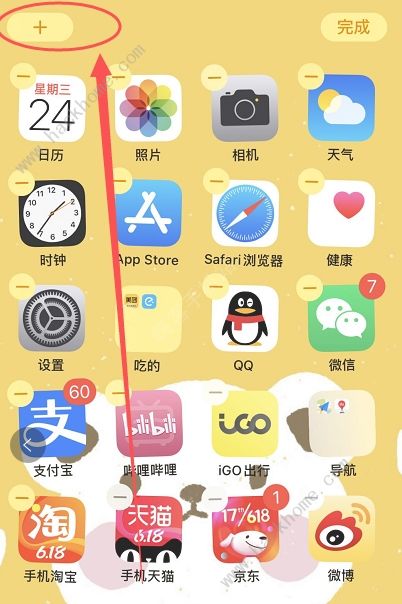
3、进入到这个界面之后,就可以将小组件进行叠加操作。
4、然后这个界面会出现在主屏幕上,继续点击一下智能叠放的图标,就可以进入叠放内容编辑。
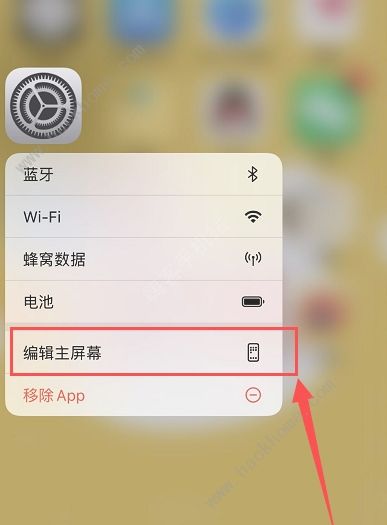
5、目前支持智能叠放编辑里面有siri建议,天气,照片,日历,备忘录 5 个选项,在每个选项的后面有一个“按钮”,可以对它们进行排序。
或者这个技巧:
将一个小组件放在另一个小组件上面试试。
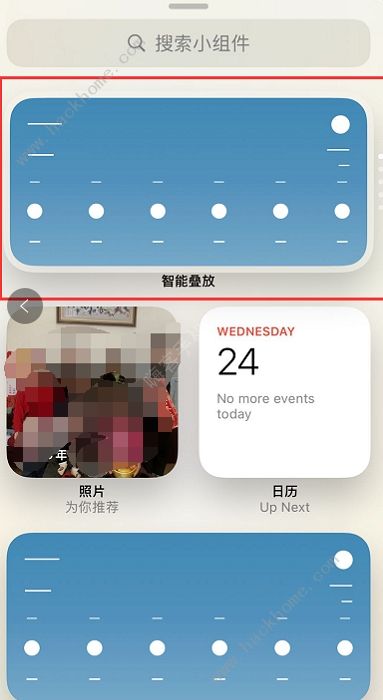
ios14怎么叠放小组件?
在iOS14中,小组件可以存在于负一屏和主页。添加的方法很简单,只需要在屏幕空白处长按2秒左右,桌面就会进入编辑状态(图标会抖动)。此时点击左上角的“+”图标,即可添加小组件。每个主屏都能添加多个组件,且支持随意移动,而组件的大小也是可以根据实际需要调节的。(负一屏小组件添加方法相同)
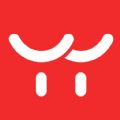





网友评论